【Google Search Console】アドレス変更ツールの使い方!サイト移行(ドメイン変更)時にやること
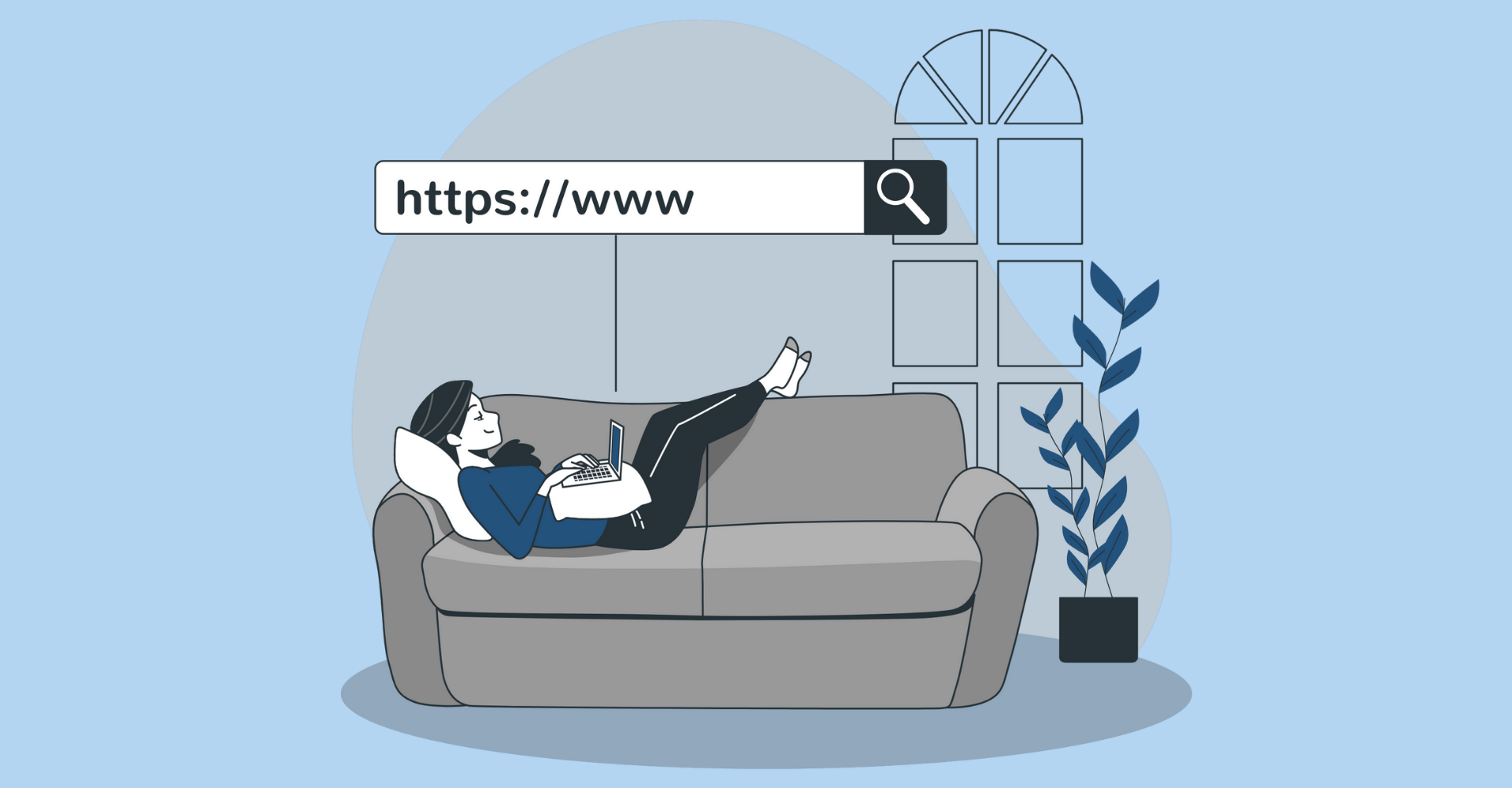
この記事からわかること
- Google Search Consoleでアドレス変更ツールの使い方
- サイトを移行(ドメイン変更)した場合にやること
\ アプリをリリースしました /
サイト移行(ドメイン変更)時にやること
Webサイトのドメインを何かしらの理由で変更したい場合アクセスするURL自体が変わってしまうのでちゃんと設定をしないと移行がうまくいかずにアクセスが激減してしまう原因になります。
やるべきこと
- 新サイトを公開
- 旧サイトから新サイトへのリダイレクト
- URLを掲載している旧サイトURLを新サイトURLへ置き換え
- 新サイトをSearch Consoleに登録
- Search Consoleのアドレス変更ツールで移行設定
サイトを移行した際は上記の手順で色々設定を行う必要があります。この記事では「Search Consoleのアドレス変更ツールで移行設定」についてまとめていきます。
Search Consoleのアドレス変更ツールで移行設定
サイトの移行設定を行うには旧サイトプロパティを選択して左メニュー>「設定」>「アドレス変更」をクリックします。

続いて「新しいサイトを選択」で新サイトプロパティを選択して「検証を開始」をクリックします。
※リダイレクト設定が済んでいない場合は先に行う必要があるので注意してください。

スクショを撮り忘れましたがちゃんとリダイレクト設定がされているかのチェックが入り問題なければ移行を申請できます。
申請が完了すると「アドレス変更」部分が「このサイトは現在移行中です」に変わります。

クリックすると移行先の新サイトURLも表示されるので間違っていれば「移行をキャンセル」からキャンセルが可能です。

ご覧いただきありがとうございました。












